해상도 문제로 발생하는 eclipse 아이콘 크기가 작아지는 현상을 해결하기 위한 방법을 소개한다.
가장 많이 알려져 있는 방법은 eclipse.ini 파일 수정 방법인데, 필자는 이 방법을 사용해도 아이콘 크기가 커지지 않았다.
따라서 ini 파일 수정 외에 다른 방법을 소개하고자 한다.
우선, eclipse.ini를 수정하여 아이콘 크기를 키우는 방법을 먼저 해보고 안된다면 2번을 따라해보기를 권장한다.
1. eclipse.ini 파일 수정 방법
eclipse.ini 파일의 마지막 줄에 다음의 3줄을 추가한다.
eclipse.ini 파일은 eclipse.exe와 동일한 위치에 있다.
-Dswt.enable.autoScale=true
-Dswt.autoScale=200
-Dswt.autoScale.method=nearest
필자의 경우, eclipse는 해당 방법으로 해결하지 못했지만 sts는 이 방법으로 해결되었다.
sts(Spring Tool Suite)는 SpringToolSuite4.ini파일의 가장 마지막 줄에 추가해주면 된다.
2. Manifest 파일 추가 방법
① 아래의 첨부파일을 다운받은 뒤, eclipse.exe가 있는 위치에 넣어준다.
② window + R 키를 이용하여 실행을 열고, regedit을 작성하여 레지스트리편집기를 연다.

③ 레지스트리 편집기가 열리면, HKEY_LOCAL_MACHINE\SOFTWARE\Microsoft\Windows\CurrentVersion\SideBySide 위치를 찾아간다.
아래의 사진처럼 폴더를 하나하나 열어 찾아간다.

④ HKEY_LOCAL_MACHINE\SOFTWARE\Microsoft\Windows\CurrentVersion\SideBySide에서, 빈 곳에 우클릭 → 새로만들기 → DWORD(32비트) 값 → 새 값 #1이라는 이름으로 값이 생성된다.


⑤ 새 값 #1 우클릭 → 이름 바꾸기
이름: PreferExternalManifest
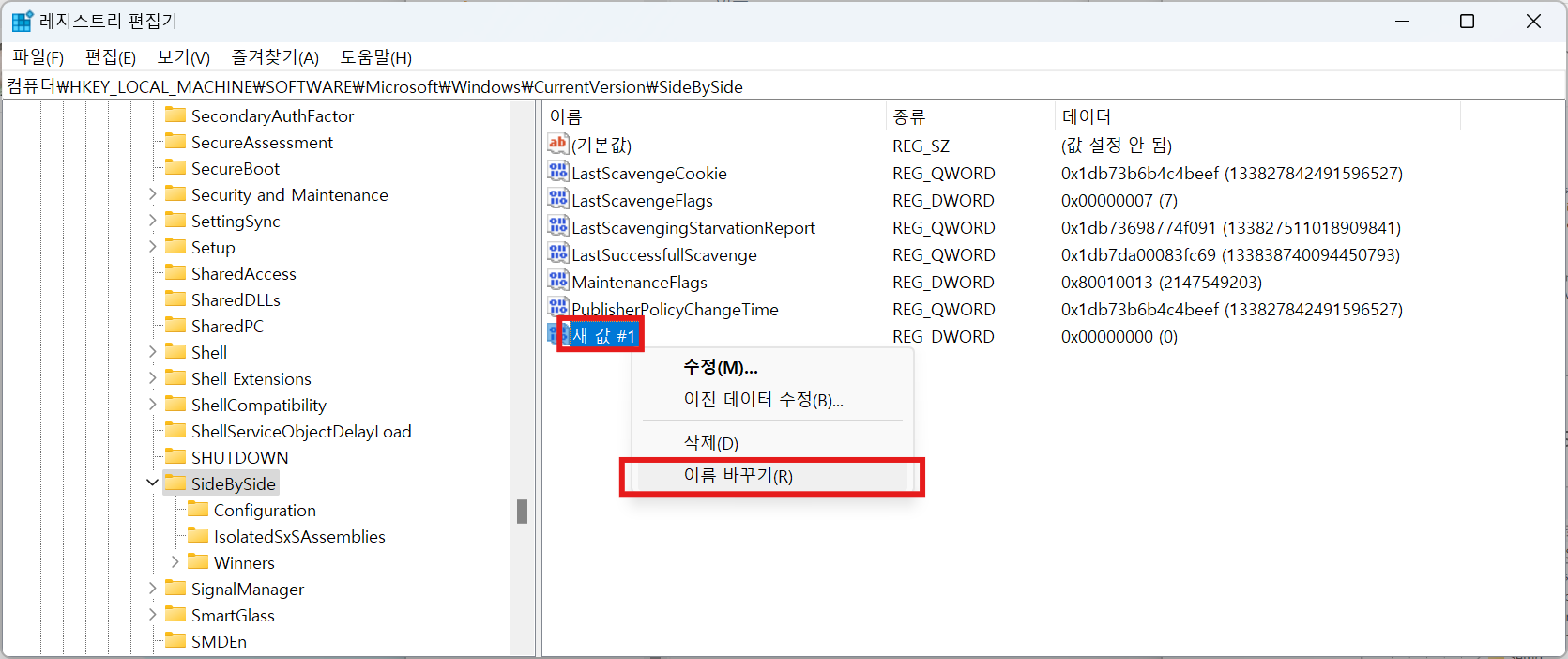
⑥ PreferExternalManifest 우클릭 → 수정
값 데이터: 1


완료
이클립스를 실행 중이었다면 전체 종료하고 다시 실행한다.
.ini 수정으로도 키울 수 없었던 아이콘이 보기 좋게 커졌다.

좋아요 또는 댓글로 포스트가 도움이 됨을 알려주실 때 기쁩니다...
'Tips' 카테고리의 다른 글
| [AutoHotkey] macOS Command키 단축키를 Windows에서 사용하기 (3) | 2024.12.09 |
|---|---|
| [AutoHotkey] 설치 및 사용법 (2) | 2024.12.06 |